# Firebase Hosting
Firebase Hosting - это продукт Google Firebase, позволяющий легко разворачивать и размещать веб-сайты. Он поддерживает собственные домены и бесплатные SSL-сертификаты для них. Кроме того, размещенный контент доставляется быстро, благодаря серверам Firebase CDN по всему миру.
# Создание проекта Firebase
# Сайт Firebase
Перейдите на сайт FireBase и щелкаем на кнопку Get started.
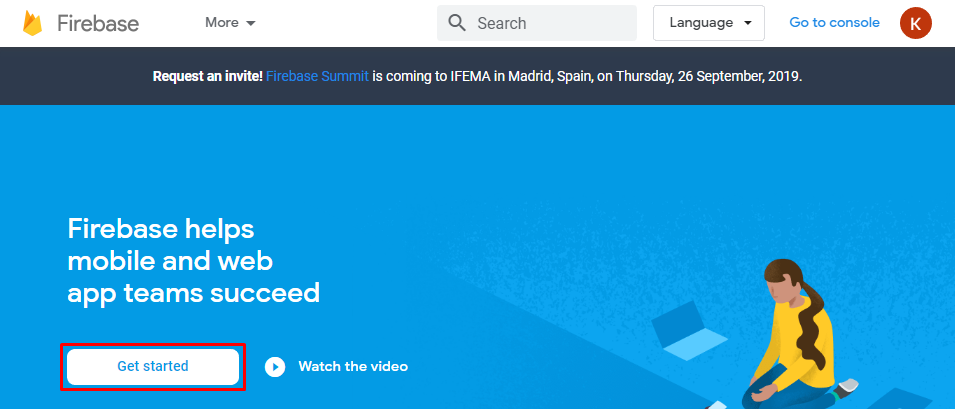
# Сайт консоль Firebase
Перейдите к консоли Firebase Console_FireBase и нажимаем кнопку Add project
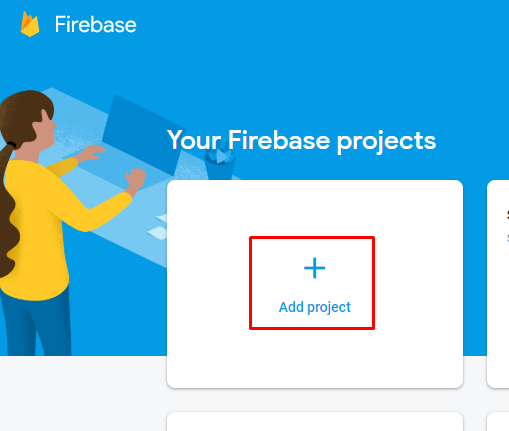
# Создание проекта в три шага
Введите имя проекта в поле с надписью Project name.
При желании, отредактируйте идентификатор проекта и местоположение.
Нажмите кнопку Continue:
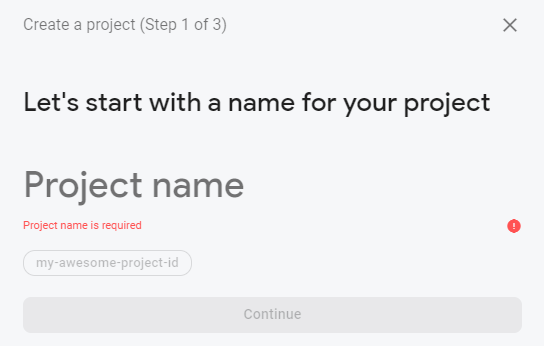
Следующий экран подключения статистики Google, можно оставить без изменений.
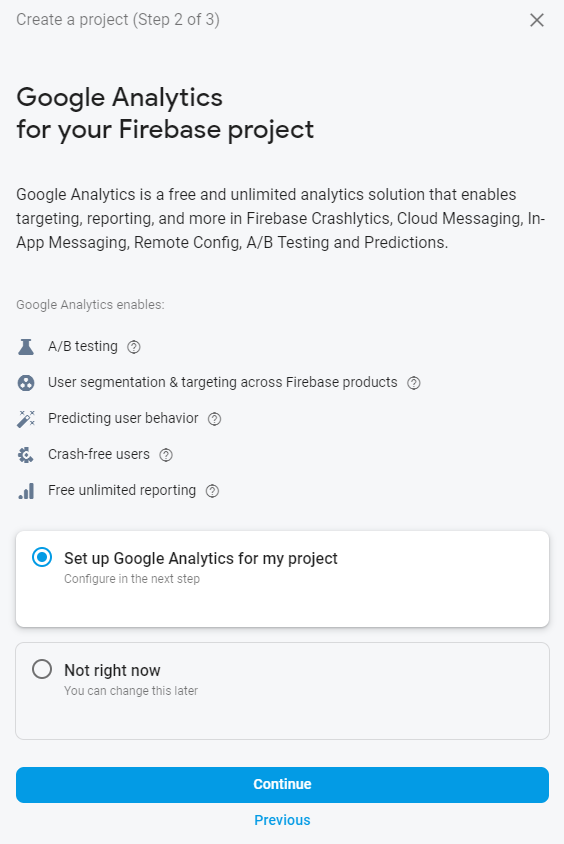
Выберите аккаунт по умолчанию Default Account for Firebase
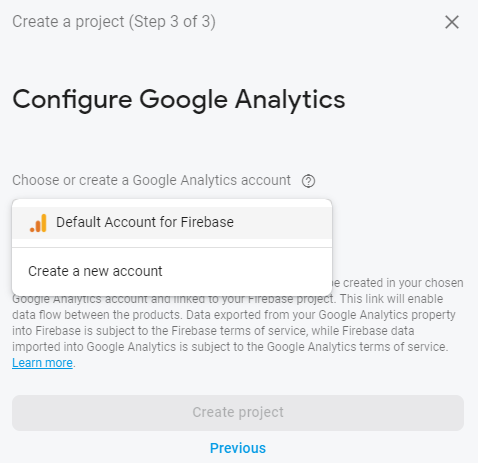
Нажмите Create project - Создать проект.
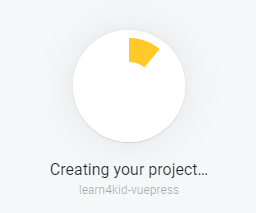
После завершения нажимаем кнопку Continue - продолжить.
# Консоль Firebase управление проектом
На странице управления проектом, в нажимаем на опцию Hosting.
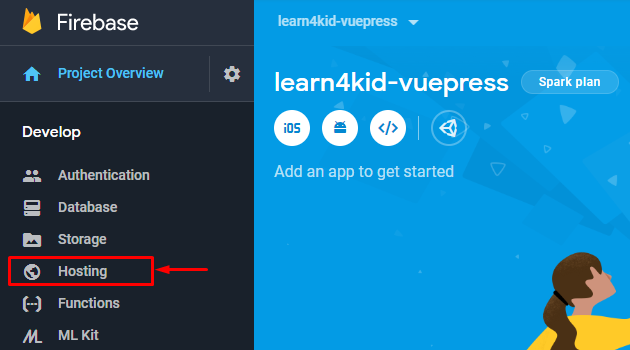
Далее нажимаем Get started
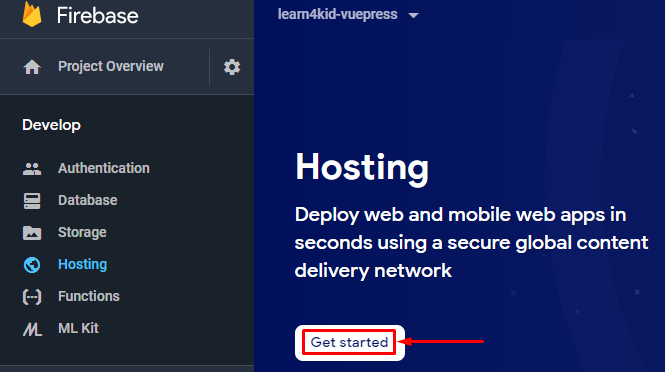
И переходим к настройкам хостинга.
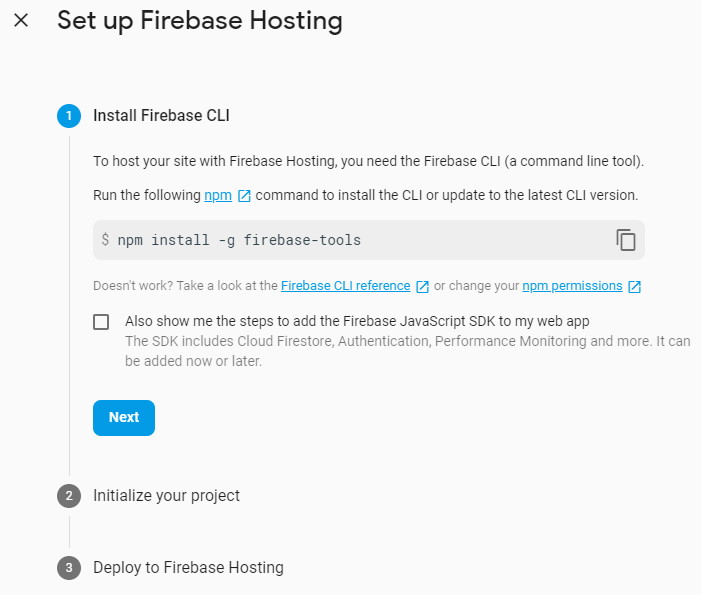
# Установите инструменты Firebase
Firebase предоставляет отличный инструмент для работы с клиентами, который имеет много целей. Давайте начнем с его установки.
npm install -g firebase-tools
Процесс установки
Завершение установки:
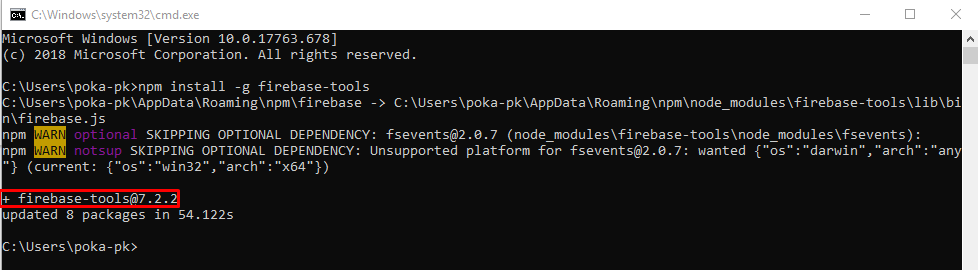
После установки Firebase tools нажимаем кнопку Next- Далее и следуем дальнейшей инструкции.
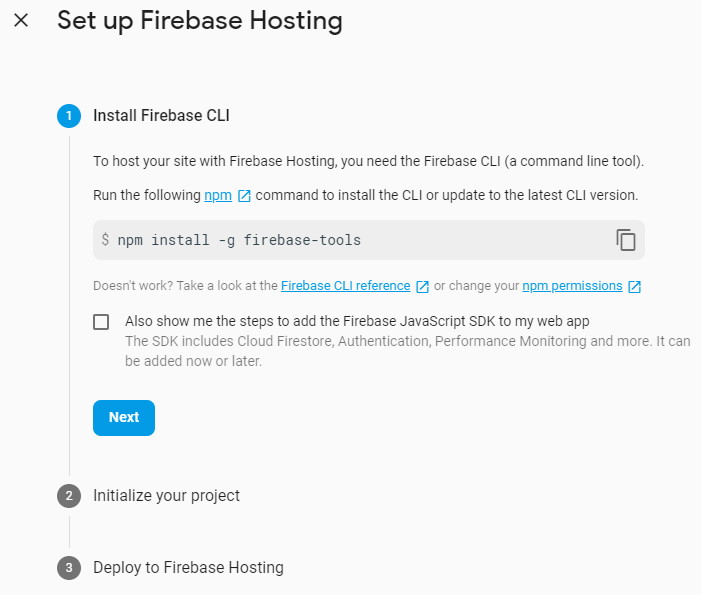
Переходим ко второй настройке
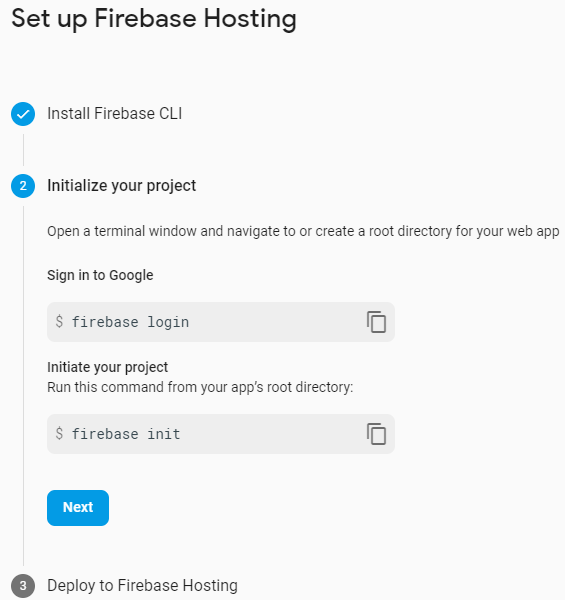
# Первая публикация проекта
Перед развертыванием сайта проект Firebase необходимо инициализировать.
Логин позволяет Firebase CLI быть в контексте любой учетной записи Google и соответствующих проектов Firebase.
Перво-наперво, давайте войдем в систему. В консоли вводим команду и нажимаем Enter
firebase login
Если учетная запись Google не активна в браузере системы который выбран по умолчанию, то вы увидите окно в котором необходимо залогиниться тем Google аккаунтом, в котором вы создали проект Firebase.
Далее в консоли выведется надпись Already logged in as mymail@gmail.com - означающая, что вы уже залогинились.
Далее для инициализации необходимо перейти в консоли window (или терминале) переходим в рабочую папку проекта. В нашем примере это:
D:\first_project>
Затем выполните команду и нажимаем Enter
firebase init
Это приводит пользователя к нескольким вопросам установки
D:\first_project>firebase init
######## #### ######## ######## ######## ### ###### ########
## ## ## ## ## ## ## ## ## ## ##
###### ## ######## ###### ######## ######### ###### ######
## ## ## ## ## ## ## ## ## ## ##
## #### ## ## ######## ######## ## ## ###### ########
You're about to initialize a Firebase project in this directory:
D:\first_project
? Are you ready to proceed? (Y/n)
2
3
4
5
6
7
8
9
10
11
12
13
Are you ready to proceed? (Y/n)- y (Вы готовы приступить? нажимаемyиEnter)
# Увидим следующее:
? Which Firebase CLI features do you want to set up for this folder? Press Space to select features, then Enter to confi
rm your choices.
( ) Database: Deploy Firebase Realtime Database Rules
( ) Firestore: Deploy rules and create indexes for Firestore
( ) Functions: Configure and deploy Cloud Functions
>(*) Hosting: Configure and deploy Firebase Hosting sites
( ) Storage: Deploy Cloud Storage security rules
2
3
4
5
6
7
Стрелками вверх/вниз выбираем опцию хостинг, нажимает клавишу пробел на клавиатуре. Должна появиться * напротив выбранной опции. Далее нажимаем Enter.
# Увидим следующее:
? Select a default Firebase project for this directory: (Use arrow keys)
[don't setup a default project]
> first_project (first_project)
[create a new project]
2
3
4
Стрелками вверх/вниз выбираем first_project (first_project), и нажимаем Enter.
# Следующий вопрос:
What do you want to use as your public directory? (public)
Надо указать относительный путь к директории, куда собирается проект. В нашем случае находясь в папке first_project укажем путь: docs/.vuepress/dist. Нажимаем Enter.
# Следующий вопрос:
? Configure as a single-page app (rewrite all urls to /index.html)? (y/N)
Перевод: Конфигурировать сайт на одностраничное приложение?
Выбираем n - нет, нажимаем Enter.
Rewrite all urls to index.html (Переписать все URL в index.html) No. (Нет.)
Overwrite 404.html (Перезаписать 404.html) No. (Нет.)
Overwrite root index.html (Перезаписать корень index.html) No. (Нет.)
В корневом каталоге проекта first_project появились дополнительные файлы и папки.
Конфигурация сохраняется в firebase.json, а информация о проекте - в .firebaserc.
Перед развертыванием мы хотим убедиться, что мы создали последнюю версию нашего веб-сайта. Запустим еще раз сборку проекта:
vuepress build docs
Публикация проекта следующей командой:
firebase deploy
Процесс публикации должен быть подобен:
D:\first-project>firebase deploy
=== Deploying to 'first-project'...
i deploying hosting
i hosting[first-project]: beginning deploy...
i hosting[first-project]: found 2 files in docs/.vuepress/dist
+ hosting[first-project]: file upload complete
i hosting[first-project]: finalizing version...
+ hosting[first-project]: version finalized
i hosting[first-project]: releasing new version...
+ hosting[first-project]: release complete
+ Deploy complete!
Project Console: https://console.firebase.google.com/project/first-project/overview
Hosting URL: https://first-project.firebaseapp.com
D:\first-project>
2
3
4
5
6
7
8
9
10
11
12
13
14
15
16
17
18
19
Команда + Deploy complete! - означает что публикация прошла успешно!
# Повторная публикация проекта
# 1. Перейти в папку с проектом
Открыть консоль виндос или терминал и перейти в папку с проектом.
D:\first-project>
# 2. Выполнить сборку проекта кондной vuepress build docs
D:\first-project>vuepress build docs
wait Extracting site metadata...
tip Apply theme @vuepress/theme-default ...
tip Apply plugin container (i.e. "vuepress-plugin-container") ...
tip Apply plugin @vuepress/register-components (i.e. "@vuepress/plugin-register-components") ...
tip Apply plugin @vuepress/active-header-links (i.e. "@vuepress/plugin-active-header-links") ...
tip Apply plugin @vuepress/search (i.e. "@vuepress/plugin-search") ...
tip Apply plugin @vuepress/nprogress (i.e. "@vuepress/plugin-nprogress") ...
√ Client
Compiled successfully in 18.44s
√ Server
Compiled successfully in 12.45s
wait Rendering static HTML...
success Generated static files in docs\.vuepress\dist.
2
3
4
5
6
7
8
9
10
11
12
13
14
15
16
17
# 3. Логинимся в firebase командой firebase login
D:\first-project>firebase login
Already logged in as your-mail-example@gmail.com
2
# 4. Публикуем проект командой firebase deploy
D:\first-project>firebase deploy
=== Deploying to 'first-project'...
i deploying hosting
i hosting[first-project]: beginning deploy...
i hosting[first-project]: found 126 files in docs/.vuepress/dist
+ hosting[first-project]: file upload complete
i hosting[first-project]: finalizing version...
+ hosting[first-project]: version finalized
i hosting[first-project]: releasing new version...
+ hosting[first-project]: release complete
+ Deploy complete!
Project Console: https://console.firebase.google.com/project/first-project/overview
Hosting URL: https://first-project.firebaseapp.com
2
3
4
5
6
7
8
9
10
11
12
13
14
15
16
17